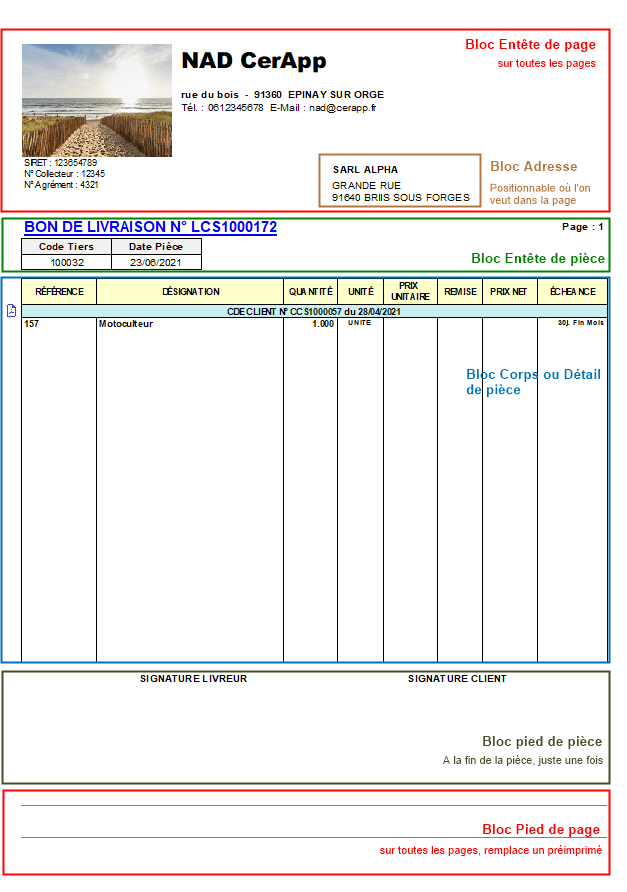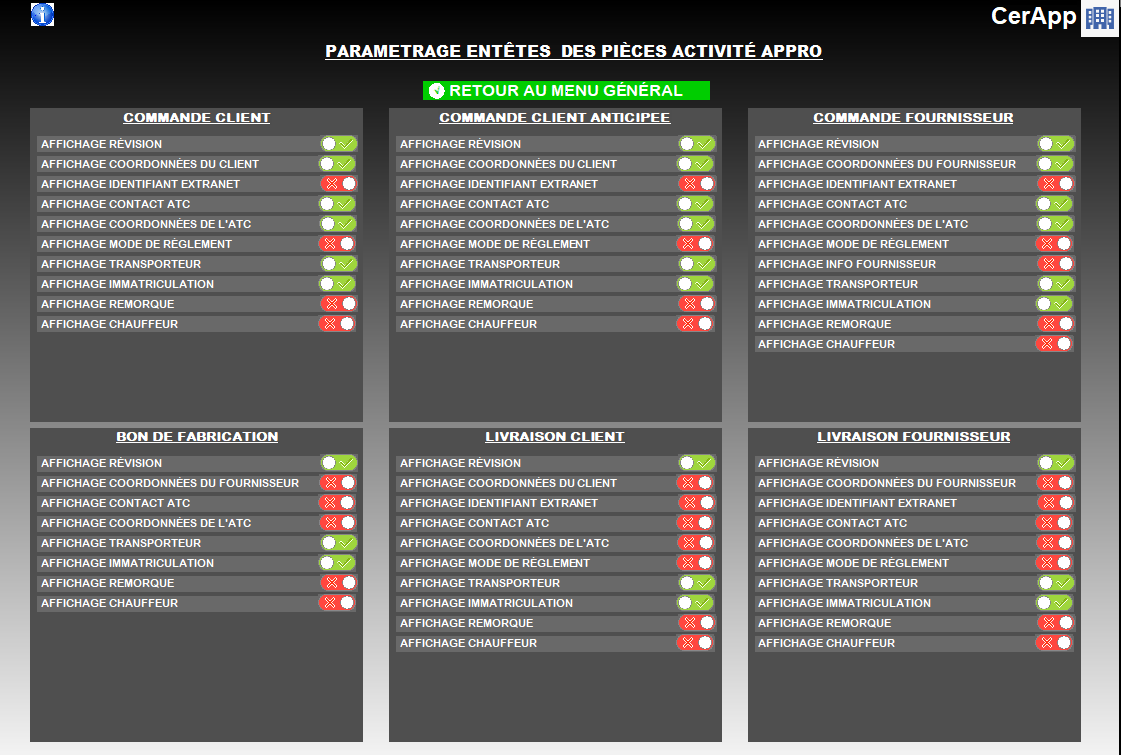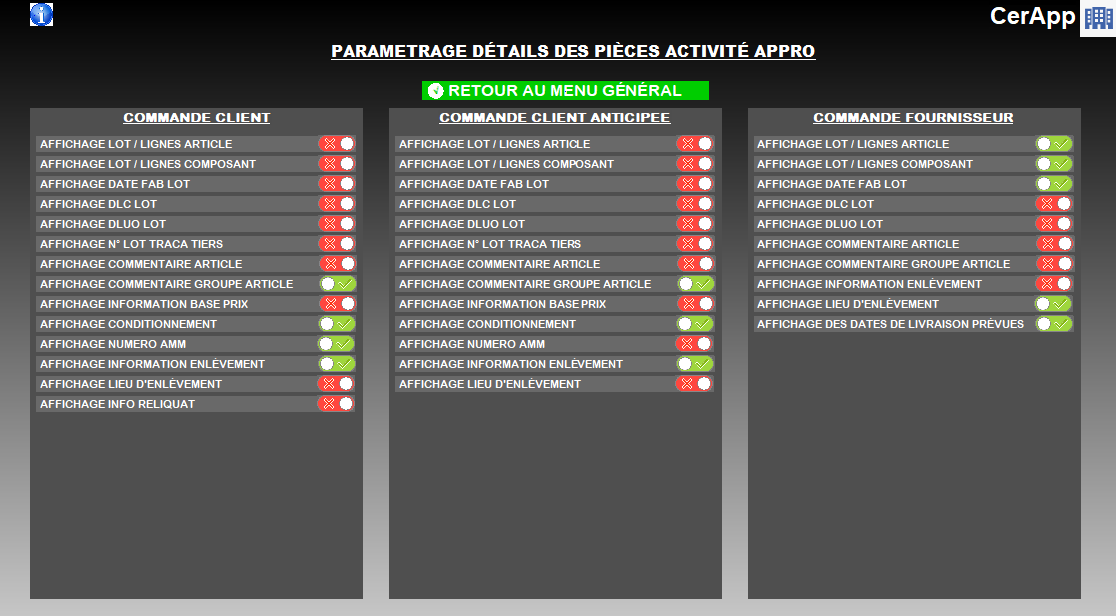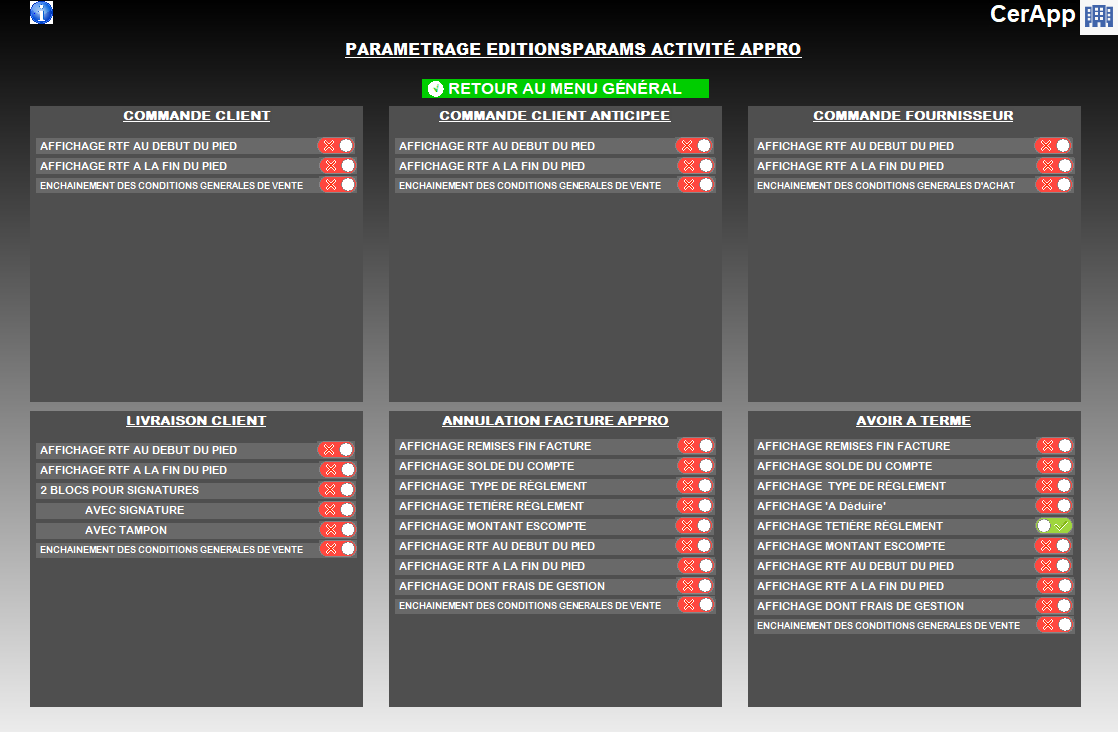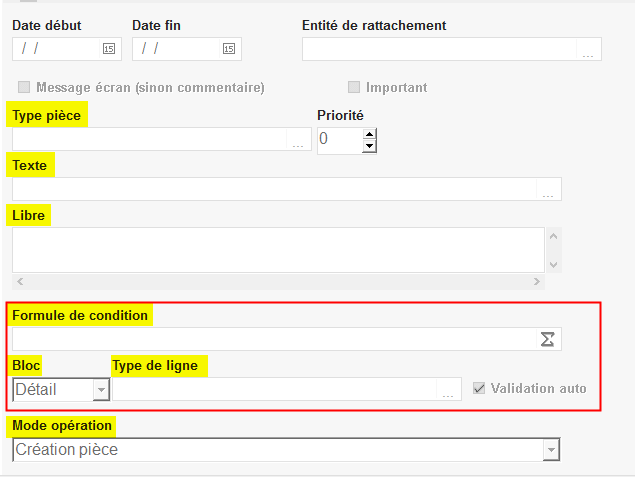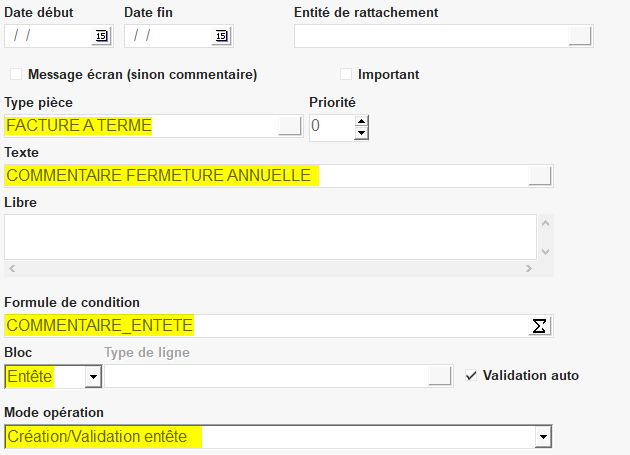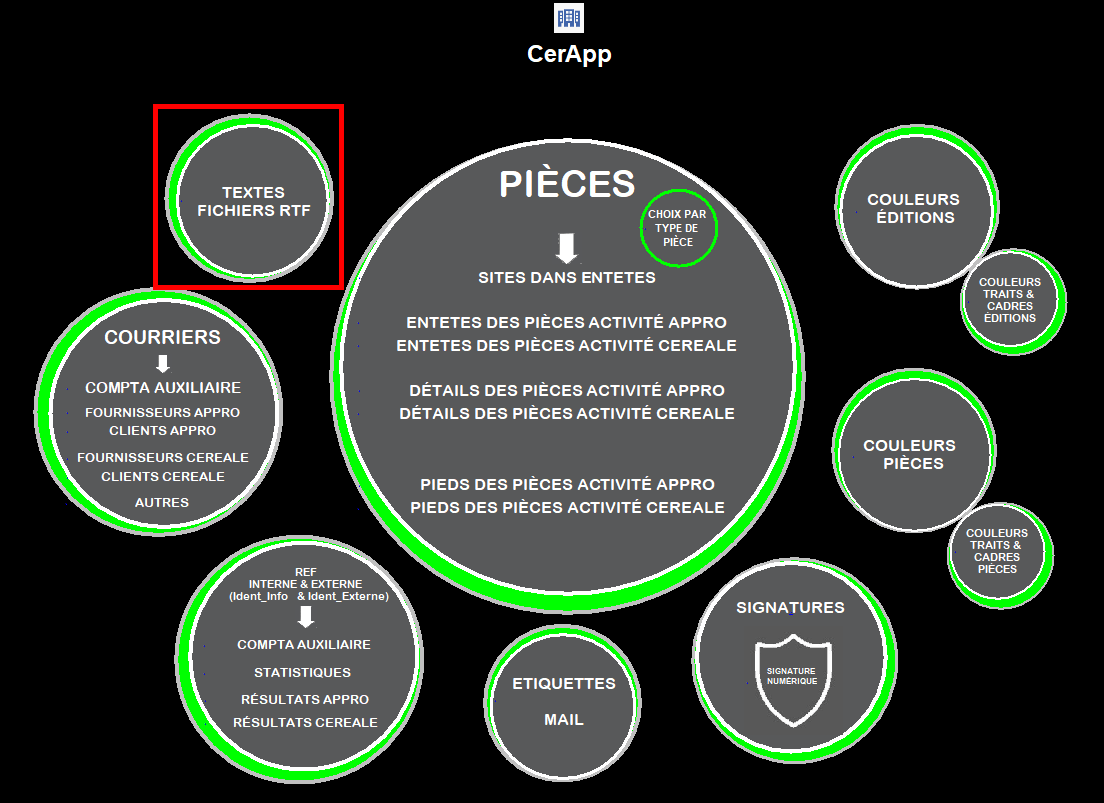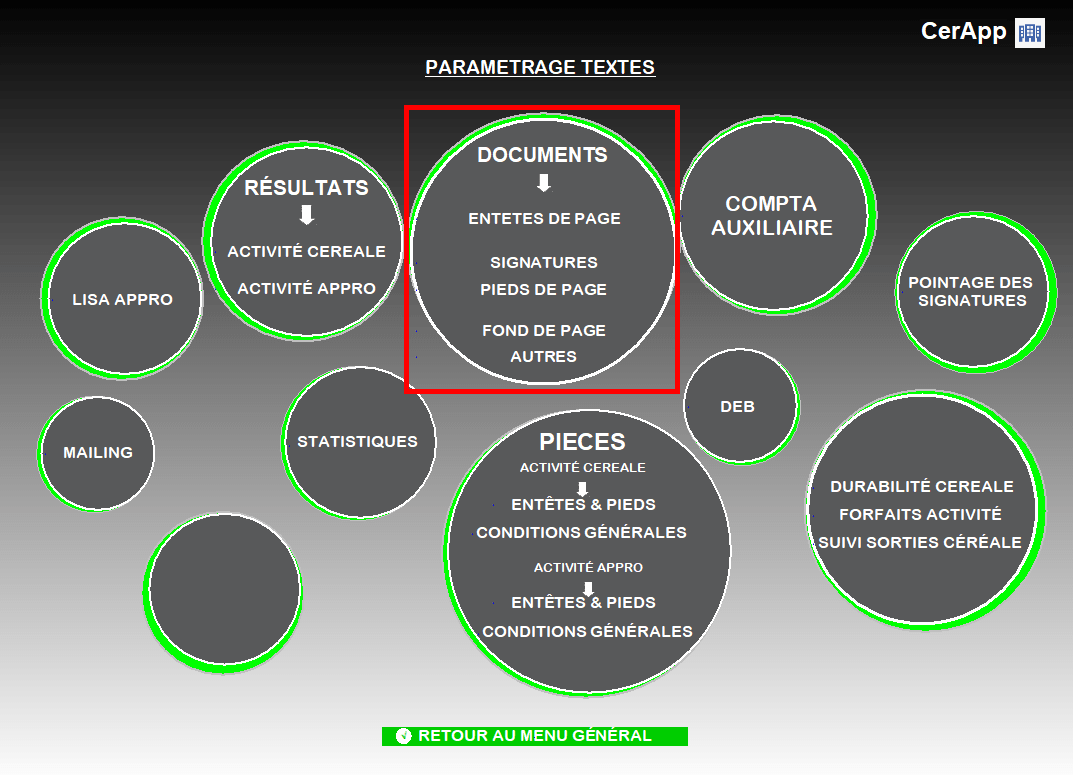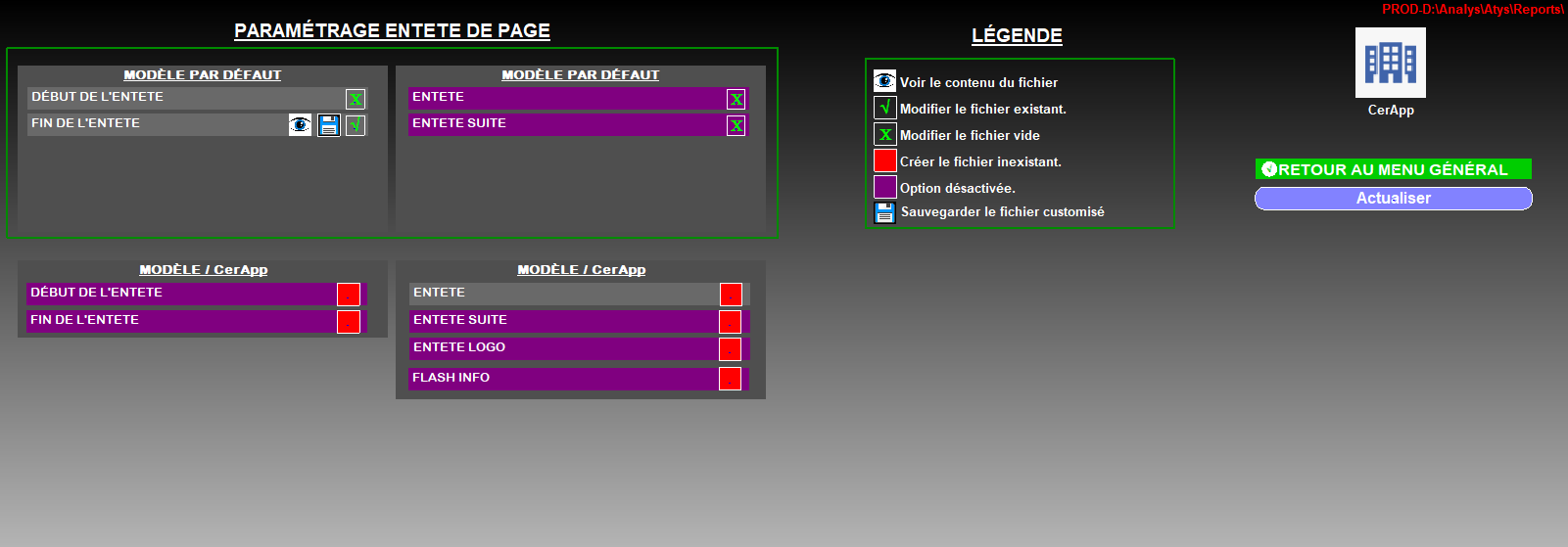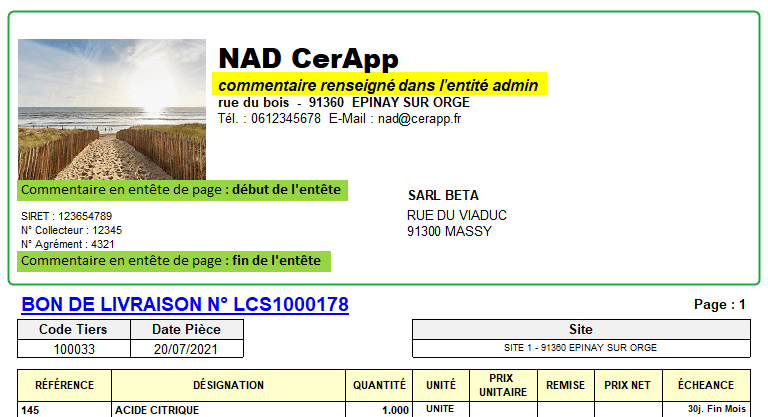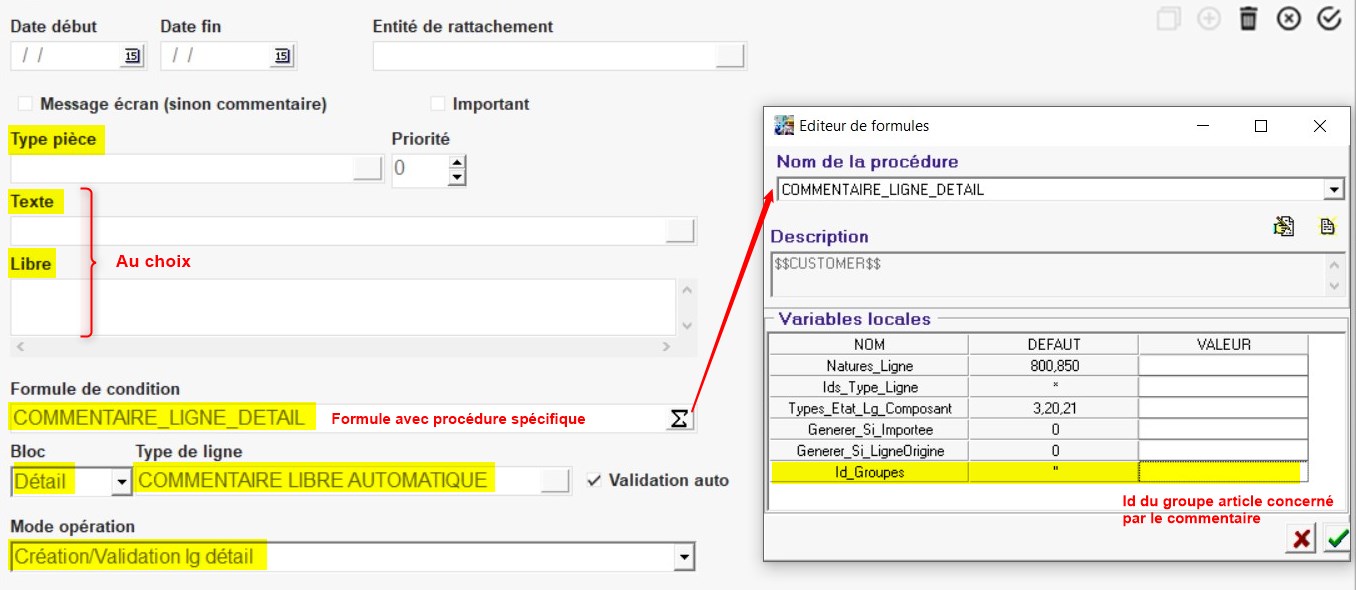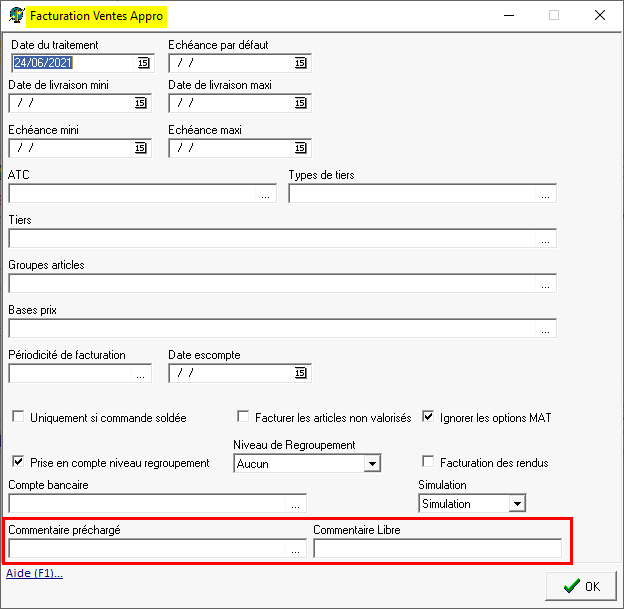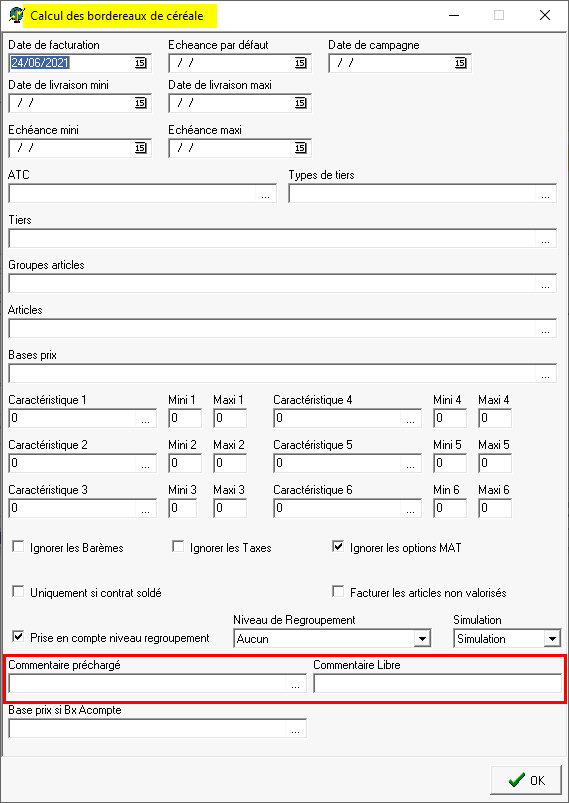Table des matières
Date de création : 23/06/21
Date de Mise à Jour : 08/06.23
Version v22.0
Gestion des commentaires / conditions générales
Structure des pièces
Les différents bloc peuvent être personnalisés à l'aide de modèles mis à disposition par Analys. Vous trouverez les exemples de modèles dans le wiki suivant: Paramétrage pièces
Revenez vers nous si vous souhaitez faire évoluer votre modèle.
Vous pourrez choisir d'afficher certains champs/commentaires
Index -> Paramétrage Editions -> Paramétrage Editions -> Bloc Pièces
Mise en place de commentaires
Créer un commentaire défini par type de pièces:
- Stockés dans la pièce
- Généré à partir d'un article/groupe article/tiers/type tiers, au choix
Exemple : Commentaire informant des périodes de fermeture, présentant des vœux de bonne année, etc…
Créer un commentaire dans une édition et non stockés dans la pièce :
- Imprimable sur des pièces déjà existantes
- Généré à partir d'un article/groupe article, au choix, une fois par pièce.
- Utilisé en général pour des informations administrative/règlementaires
Exemple : Commentaire avec informations règlementaires pour les phytos ou les engrais.
Créer un commentaire en entête ou en pied de page :
- Apparaissant sur toutes les pièces
- Utilisé en général pour des informations administrative/règlementaires
Créer un commentaire défini par type de pièces et type de tiers :
- Stocké dans la pièce
- Généré à partir d'un article/groupe article au choix, une fois par pièce
- Utilisé en général pour des informations administrative/règlementaires
Exemple : Commentaire avec informations règlementaires pour les phytos ou les engrais.
Créer un commentaire ponctuel :
- Sur une série de factures
Commentaires stockés dans les pièces
- Défini par type de pièces
- Stockés dans la pièce
- Généré à partir d'un article/groupe article/tiers/type tiers
Méthode
- Aller dans la partie Commentaires automatiques ou Commentaire
Impact
- Le commentaire est stocké dans la pièce.
- Il apparait sous chaque article du groupe article concerné si le commentaire est paramétré dans le bloc détail.
———————————————————————–
Commentaires paramétrés pour l'édition, généré une seule fois à partir d'un groupe article
- Paramétré pour l'édition
- Non stockés dans la pièce
- imprimable sur des pièces déjà existantes
- Généré à partir d'un article/groupe article
- Utilisé en général pour des informations administratives / règlementaires
Méthode
- Créer un commentaire, dans la table des commentaire, avec l'ID de l'article ou du groupe article comme intitulé.
Voir la procédure décrite ici.
- Dans le paramétrage des éditions de la pièce, il faut cocher l’option “Commentaire Groupe Article” pour que le commentaire s'édite.
Impact
- Le commentaire n'est pas stocké dans la pièce, il apparait juste à l'édition/impression.
- Le commentaire s'imprime une seule fois dans la pièce, même si plusieurs articles du groupe sont présents dans la pièce.
- ATTENTION, le commentaire s'imprime sur toutes les pièces concernées, même les plus anciennes si elles sont rééditées. Etre bien vigilant sur les impacts éventuels.
———————————————————————–
Commentaires en entête ou pied de page
- En entête ou en pied de page
- Apparaissant sur toutes les pièces
- Utilisé en général pour des informations administratives / règlementaires
Méthode 1
Dans la maintenance de l'entité admin :
- Administratif/Condition générales
- Le commentaire s'affiche en pied de pièce si pas de préimprimé
- Administratif/Commentaire
- Le commentaire s'affiche en entête de pièce selon le modèle choisi
Impact
- Le commentaire apparait sur toutes les pièces.
- Sert en général pour des informations administratives/règlementaires.
———————————————————————–
Commentaires stockés dans les pièces, généré une seule fois, à partir d'un groupe article
- Défini par type de Tiers
- Pour un type de pièce
- Stockés dans la pièce
- Généré à partir d'un article/groupe article, une seule fois dans la pièce (quelque soit le nombre d'articles concernés)
Méthode
A partir de la fiche Tiers ou Type de Tiers selon l'élément déclenchant le commentaire :
- Aller dans la partie Commentaire
Impact
- Le commentaire est stocké dans la pièce.
- Il apparait une seule fois dans la pièce et ce, quel que soit le nombre d'articles du groupe présent dans la pièce.
- Il est possible de paramétrer pour génération du commentaire dans le bloc détail (comme l'exemple ci-dessus), soit dans le bloc pied, en choisissant le type de ligne “Commentaire pied automatique“
- Attention si les articles sont supprimés ou remplacés le commentaire restera, il devra être supprimé manuellement puisque c'est un commentaire libre.
———————————————————————–
Commentaires ponctuels dans une pièce ou une série de facture
- Ponctuel
- Sur une série de factures (méthode 1) ou dans une pièce en particulier (méthode 2)
Méthode 1
Dans le traitement de facturation (appro ou céréale), renseigner soit un commentaire préchargé, soit un commentaire libre.
Impact
- Le commentaire apparait en fin d'entête. Il est visible dans la pièce, dans le bloc Commentaire de l'entête.
- Il se génère comme un commentaire automatique et s'ajoute à ceux existant si c'est le cas (il est donc stocké dans la pièce).
Méthode 2
Directement, dans une pièce (appro ou céréale),
- Possibilité de renseigner un commentaire dans le bloc entête/Commentaire qui se positionnera dans l'entête de la pièce
- Possibilité de renseigner un commentaire dans l'index/commentaire libre qui se positionnera en commentaire article sous la ligne article.
———————————————————————–
Edition des conditions générales au dos des pièces